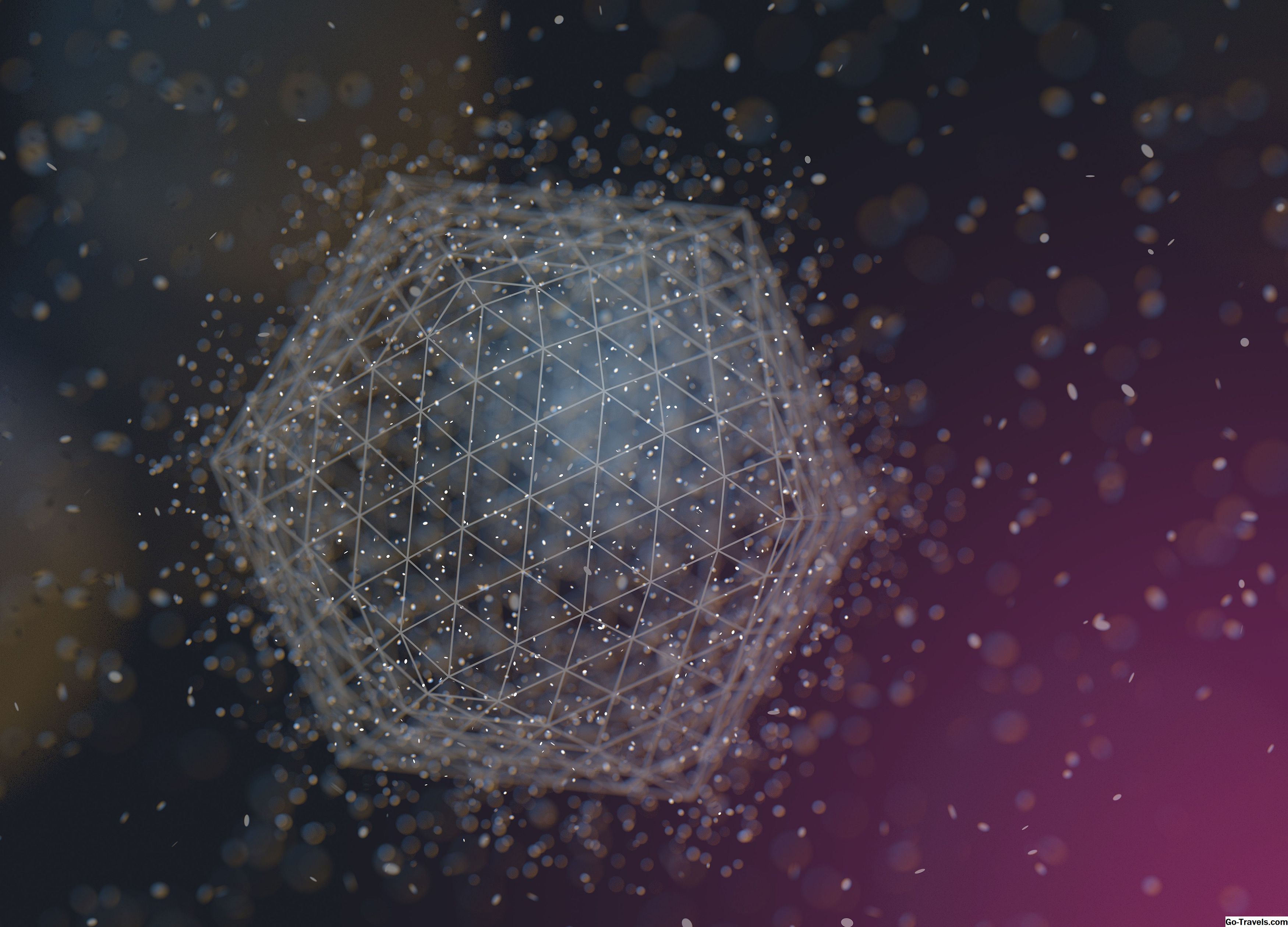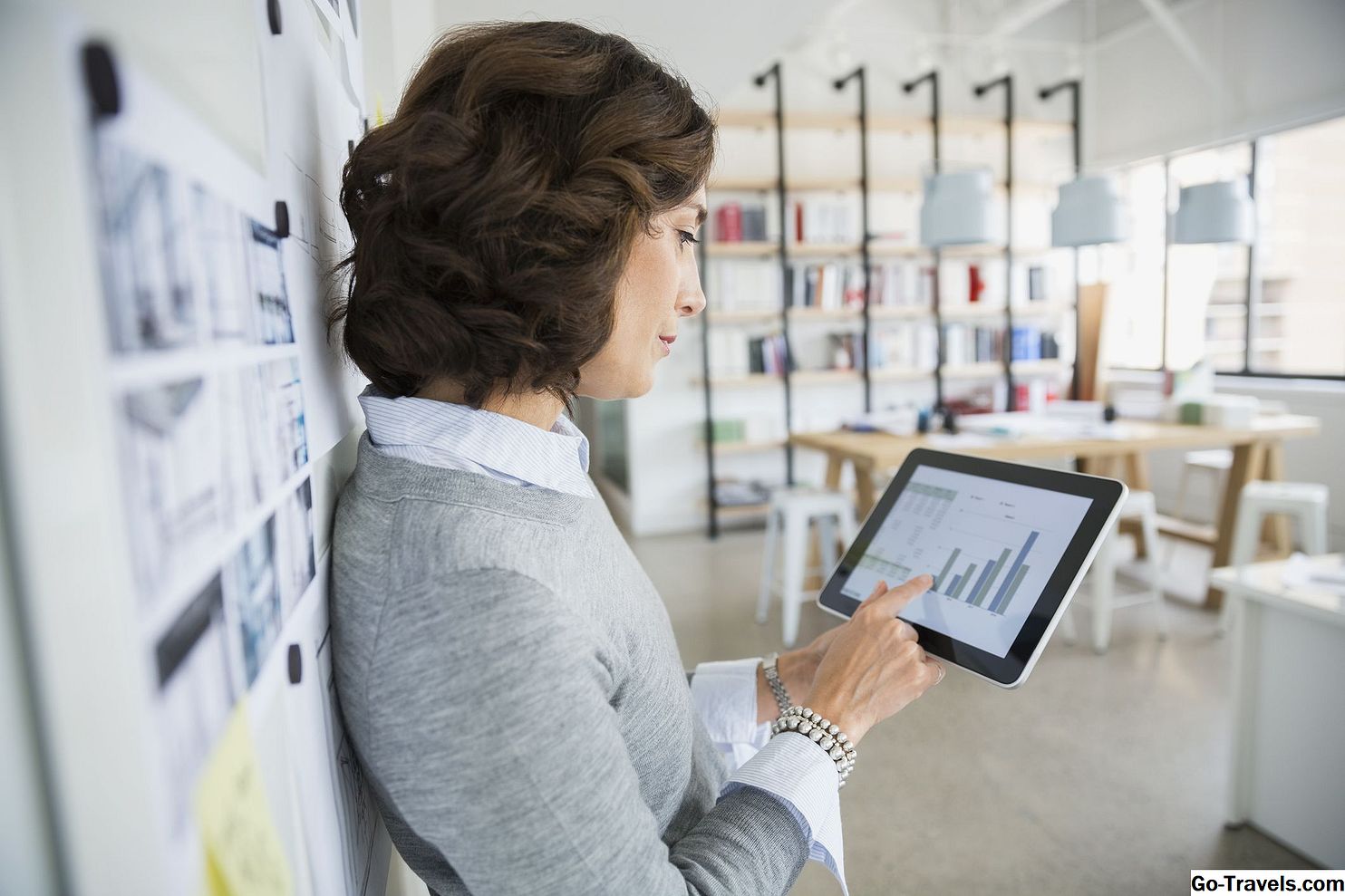Seveda, lahko uporabite Windows Live Mail za dostop do vašega računa Windows Live Hotmail zunaj brskalnika ali morda Outlook.
Toda Outlook je velik in Windows Live Mail se zdi precej zmeden. Ne, program Windows Mail bo vaš program.
Dostop do brezplačnega programa Windows Live Hotmail v programu Windows Mail Uporaba POP
Če želite v storitev Windows Mail dodati brezplačen račun Windows Live Hotmail za pošiljanje in prejemanje sporočil:
- Izberite Orodja | Računi … iz menija v programu Windows Mail.
- Kliknite Dodaj ….
- Poskrbi E-poštni račun Označena je.
- Kliknite Naslednji.
- Vnesite svoje polno ime pod Prikazno ime:.
- Kliknite Naslednji.
- Vnesite svoj naslov Windows Live Hotmail pod Email naslov:.
- Kliknite Naslednji.
- Poskrbi POP3 je izbrano pod Vrsta dohodnega e-poštnega strežnika:.
- Vnesite »pop3.live.com« pod Strežnik za dohodne pošte (POP3 ali IMAP):.
- Vnesite »smtp.live.com« pod Ime odhodnega e-poštnega strežnika (SMTP):.
- Poskrbi Odhodni strežnik zahteva overjanje preveri.
- Kliknite Naslednji.
- Vnesite svoj celoten e-poštni naslov za Windows Live Hotmail (npr. "[email protected]" ali "[email protected]") pod E-poštno uporabniško ime:.
- Vnesite geslo za Windows Live Hotmail pod Geslo:.
- Kliknite Naslednji.
- Poskrbi Trenutno ne prenesem moje e-pošte preveri.
- Kliknite Dokončaj.
- Označite pop3.live.com račun.
- Kliknite Lastnosti.
- Pojdi na Napredno tab.
- Poskrbi Ta strežnik potrebuje varno povezavo (SSL) se preverja pod obema Odhodna pošta (SMTP): in Dohodna pošta (POP3):.
- Vnesite »587« pod Odhodni strežnik (SMTP):.
- Če je številka pod Dohodni strežnik (POP3): ni "995", vnesite "995".
- Kliknite v redu.
- Kliknite Zapri.
Dostop brezplačno Windows Live Hotmail v programu Windows Mail z FreePOPs
Če želite nastaviti brezplačen račun Windows Live Hotmail v programu Windows Mail z uporabo FreePOP-jev:
- Namestite FreePOP-je in se prepričajte, da se izvaja.
- Izberite Orodja | Računi … iz menija v programu Windows Mail.
- Kliknite Dodaj ….
- Poskrbi E-poštni račun Označena je.
- Kliknite Naslednji.
- Vnesite svoje ime pod Ime prikaza:.
- Kliknite Naslednji.
- Vnesite svoj naslov Windows Live Hotmail, brez končnega ».com« v razdelku Email naslov:.
- Če je vaš naslov Windows Live Hotmail »[email protected]«, na primer vnesite »samsample @ hotmail«.
- Kliknite Naslednji.
- Poskrbi POP3 je izbrano pod Vrsta dohodnega e-poštnega strežnika:.
- Vnesite "localhost" (brez narekovajev) pod Strežnik za dohodne pošte (POP3 ali IMAP):
- Vnesite poštni strežnik vašega ponudnika internetnih storitev Ime odhodnega e-poštnega strežnika (SMTP):.
- Običajno boste uporabljali isti strežnik, ki ga uporabljate za svoj drugi e-poštni račun, ki ni Windows Live Hotmail.
- Kliknite Naslednji.
- Vnesite svoj celotni naslov Windows Live Hotmail pod E-poštno uporabniško ime:.
- Vnesite geslo za Windows Live Hotmail pod Geslo:.
- Kliknite Naslednji.
- Poskrbi Trenutno ne prenesem moje e-pošte preveri.
- Kliknite Dokončaj.
- Prepričajte se, da je označen novi račun (verjetno imenovan "localhost").
- Kliknite Lastnosti.
- Pojdi na Splošno tab.
- Dodajte ».com« na svoj naslov Windows Live Hotmail pod Email naslov: da ga dokončate.
- Pojdi na Napredno tab.
- Vnesite "2000" v Dohodna pošta (POP3): polje, ki nadomesti privzeto "110", ki je bila predhodno vnesena.
- Kliknite v redu.
- Zdaj kliknite Zapri.
Če spremenite svoje uporabniško ime, lahko prenesete iz drugih map v programu Windows Live Hotmail, kot je vaša Prejeto, tudi.